- Rootear BlueStacks 4/5 e instalar SuperSU y archivos binarios
- requisitos previos
- Cómo rootear Bluestacks 4
- ¿Puedo rootear BlueStacks 5 en Android Pie 64?
- ¿Cómo rootear BlueStacks en dispositivos Android?
- ¿Cómo rootear BlueStacks 4 usando SuperSU?
- ¿Cómo rootear una instancia de BlueStacks?
- ¿Cómo arreglar BlueStacks que no responde en Windows 10?
- ¿Cómo forzar la muerte de BS en BlueStacks?
- ¿Cómo instalar SuperSU en BlueStacks?
- ¿Qué es el emulador BlueStacks 4?
- ¿Cómo rootear BlueStacks 4?
- ¿Cómo instalar y actualizar SuperSU en Bluestack?
- ¿Cómo desbloquear ADB y BlueStacks en Windows 10?
- ¿Puedes jugar juegos de Android en PC con BlueStacks?
En este tutorial, le mostraremos cómo rootear Bluestacks 4/5 e instalar los archivos SuperSU 2.82 y SU Binary. Cuando se trata de emuladores de Android para su PC y macOS, Bluestacks probablemente ocuparía el primer lugar. Desde su conjunto de características hasta la estabilidad y la práctica interfaz de usuario, se encuentra entre los emuladores preferidos por muchos. Si bien la mayoría lo usa para probar sus juegos deseados en el modo de pantalla completa y obtener una experiencia de juego inmersiva, otros también pueden usarlo para fines de depuración y prueba.
En la misma línea, hoy discutiremos un consejo bastante útil a través del cual también podría rootear fácilmente este emulador. Después de esto, también puede instalar SuperSU y sus archivos binarios necesarios que lo ayudarán a obtener los privilegios administrativos y de nivel de sistema requeridos. Entonces, sin más preámbulos, aquí están las instrucciones necesarias para rootear Bluestacks 4/5 e instalar los archivos SuperSU 2.82 y SU Binary. Seguir a lo largo.
Lea también: Cómo cambiar el número de serie GUID, IMEI o SIM en BlueStacks 4/5
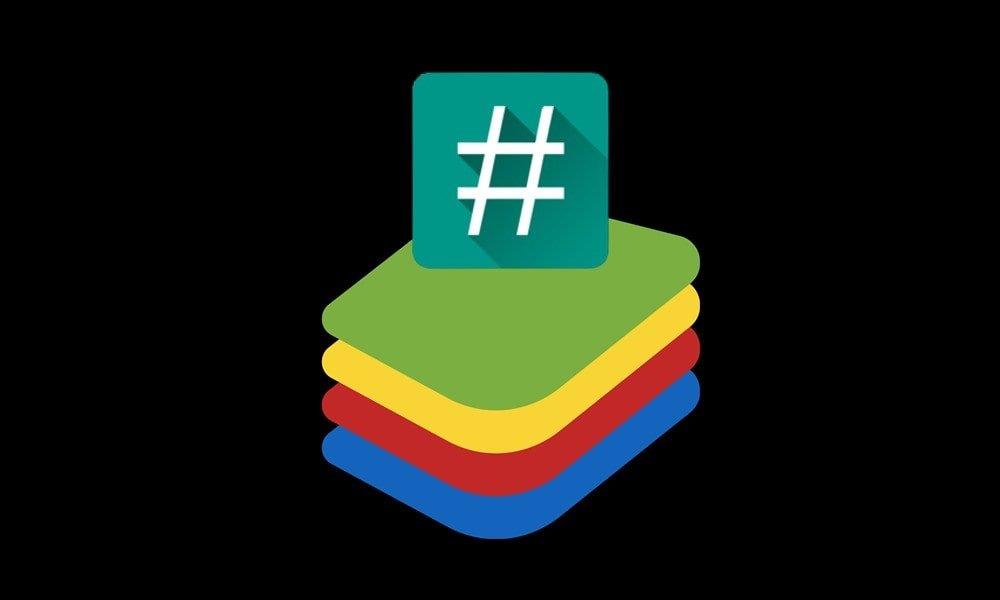
Rootear BlueStacks 4/5 e instalar SuperSU y archivos binarios
Algunos de ustedes podrían preguntarse por qué uno preferiría rootear el emulador en lugar de sus dispositivos Android. Bueno, es solo por el hecho de que rootear teléfonos inteligentes conlleva bastantes riesgos asociados. Desde anular la garantía hasta las posibilidades de que el dispositivo se bloquee, muchos usuarios prefieren mantener una distancia segura de la raíz en sus dispositivos. Sin embargo, cuando se trata del emulador, no conlleva tales riesgos.
Si en algún momento algo sale mal, puede cerrar fácilmente la aplicación y reiniciarla sin ningún problema. Y si hablamos de los aspectos positivos, pues hay bastantes. Podrá probar varias modificaciones y ajustes a nivel del sistema, e incluso podría probar algunas aplicaciones exclusivas de root, directamente desde el propio emulador.Dicho esto, sigamos con el tutorial para rootear Bluestacks 4 e instalar los archivos SuperSU 2.82 y SU Binary.
anuncios
requisitos previos
Para empezar, hay algunos requisitos previos que necesitaría. Vaya a la sección de requisitos a continuación y asegúrese de obtener los archivos mencionados.
- Asegúrese de tener la última versión de Bluestacks en funcionamiento.
- A continuación, descargue la última versión de BlueStacks Tweaker. Estaríamos usando esta aplicación para desbloquear su Bluestack, rootearlo y luego instalar los binarios SU necesarios.
- Además, descargue el archivo APK de SuperSu 2.82.
- Del mismo modo, también puede usar la aplicación Root Checker para verificar si Bluestack se ha rooteado correctamente o no. Esto es opcional.
Estos eran los archivos requeridos. Ahora puede continuar con los pasos para rootear Bluestacks 4 e instalar los archivos SuperSU 2.82 y SU Binary.
Cómo rootear Bluestacks 4
- Instale o actualice Bluestacks en su PC (si es necesario). No lo lances todavía. Además, asegúrese de que ninguno de sus programas o servicios se esté ejecutando. Dirígete al Administrador de tareas (usa Ctrl+Shift+Esc) y cierra todos sus programas asociados.
- Luego descargue y extraiga el contenido de BlueStacks Tweaker en una ubicación conveniente en su PC.
- Ahora inicie la aplicación BlueStacks Tweaker ejecutando su archivo EXE. Luego haga clic en el botón Force Kill BS situado en la parte superior derecha. Esto cerrará todos los procesos de Bluestack.
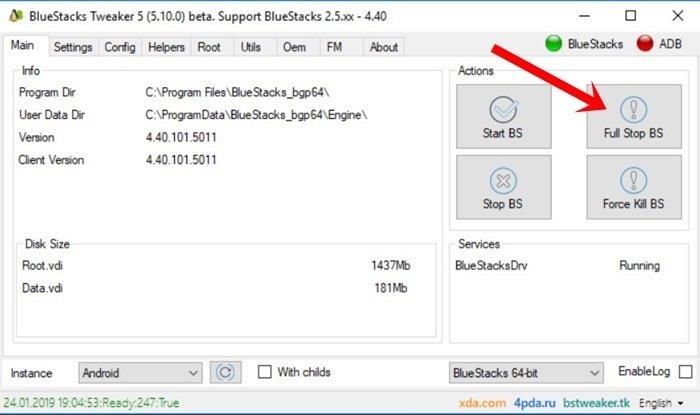
- Dirígete a la sección Raíz de Bluestacks Tweaker y asegúrate de que tanto ADB como BlueStacks se muestren a través de la luz de color rojo en la parte superior derecha. Luego haga clic en el botón Desbloquear.
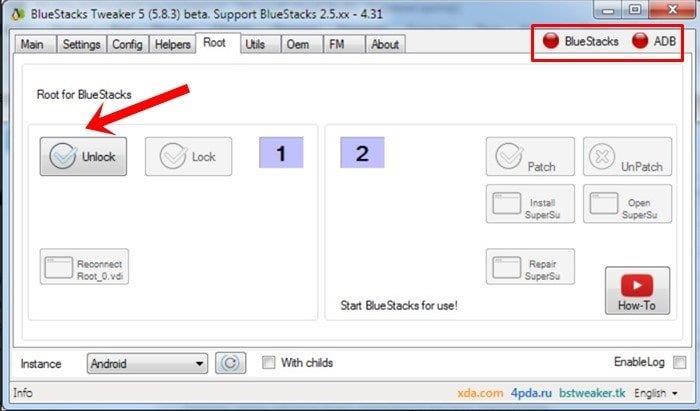
- El proceso tardará unos minutos y, una vez completado, mostrará el mensaje Desbloquear: Verdadero en la barra inferior.
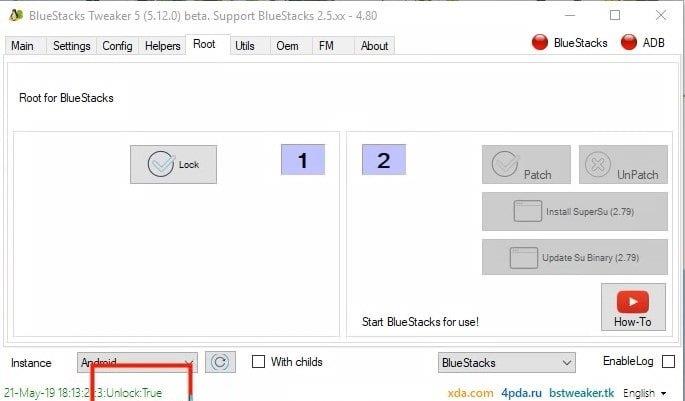
- Ahora diríjase a la sección principal y haga clic en el botón Iniciar BS. Se iniciará la aplicación Bluestack.
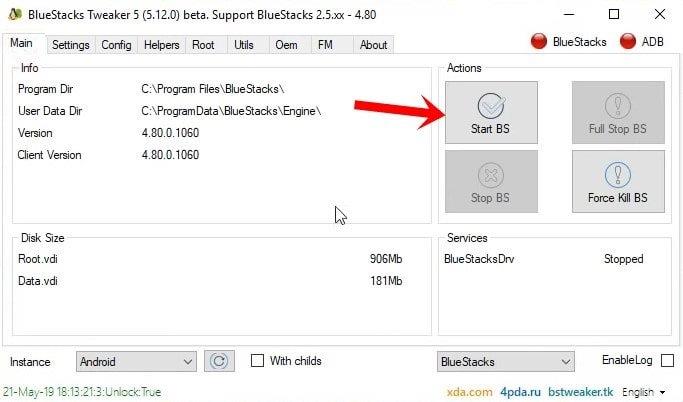
- Nuevamente, diríjase a BlueStacks Tweaker y vaya a la sección Root. Ahora debería ver tanto ADB como BlueStacks en luz verde.
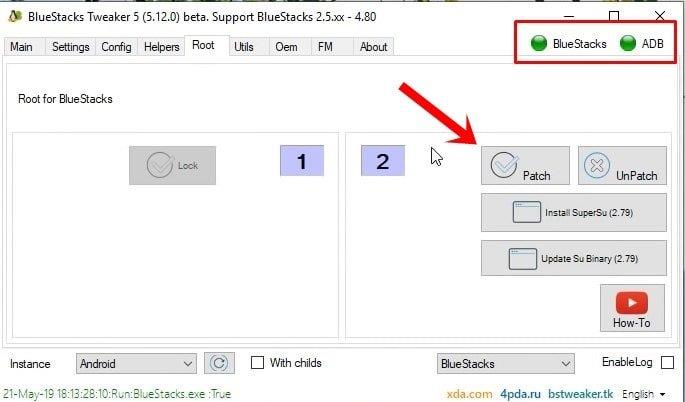
- Haga clic en el botón Parche y después de unos segundos, debería ver el Parche raíz: Estado verdadero en la barra inferior.
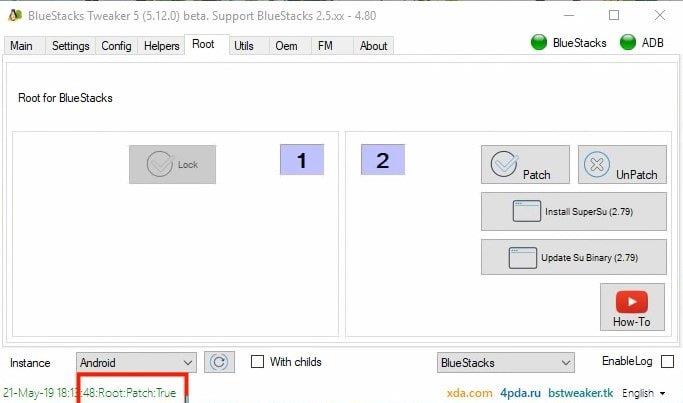
- A continuación, haga clic en el botón Instalar SuperSu (2.79). Cuando haya terminado, también debería ver el icono de SuperSu en el reproductor Bluestack.
- Luego haga clic en Actualizar Su Binary (2.79). Una vez que se complete la actualización, el reproductor Bluestack se cerrará. Dirígete a la sección principal de BlueStacks Tweaker y haz clic en Iniciar BS.
- Con esto, la raíz de Bluestacks 4 se ha realizado con éxito. También ha instalado el SuperSU y sus binarios. Puede iniciar la aplicación Root Checker en su Bluestack y verificar la raíz también. Inicie la aplicación, presione el botón Verificar y concédale la solicitud SuperSu.
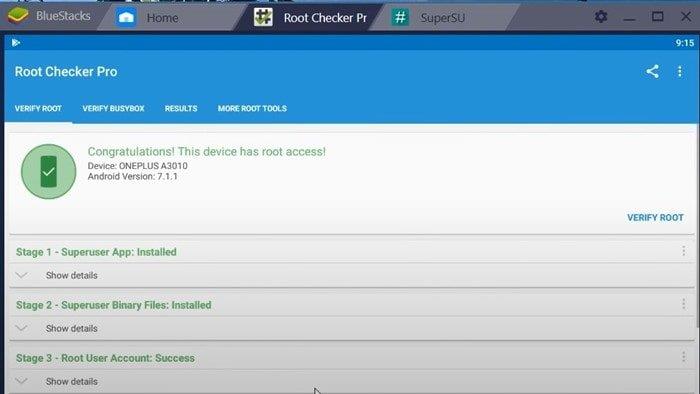
- Sólo queda una cosa más por hacer. Verá, hemos instalado SuperSu, así como sus archivos binarios (v2.79), pero no son las últimas versiones (v2.82).
- Así que descargue el archivo APK de SuperSu 2.82 de la sección de requisitos previos en su PC. Luego inicie el reproductor Blueatack y haga clic en el icono de desbordamiento junto a la sección de aplicaciones instaladas.
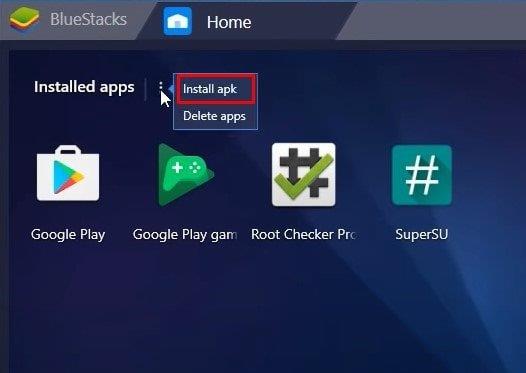
- En el menú que aparece, haz clic en Instalar APK, busca el archivo APK de SuperSu 2.82 y selecciónalo.
- Inicie la aplicación SuperSu en Bluestack y aparecerá la ventana emergente SuperSu Update. Haga clic en Continuar.
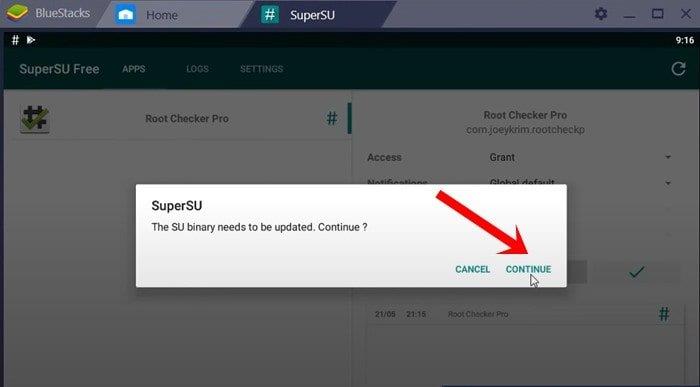
- En el siguiente cuadro de diálogo que aparece, haga clic en Normal. Luego, el proceso comenzará y, una vez finalizado, obtendrá el mensaje de éxito de la instalación.
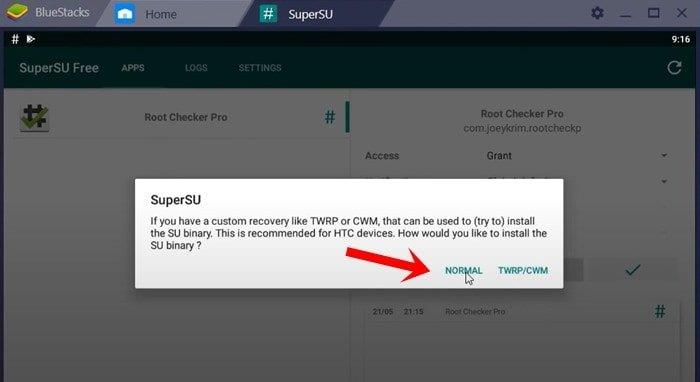
- Finalmente, cierre Blusestacks y reinícielo desde BlueStacks Tweaker > Main > Start BS. Cuando se inicie el emulador, abra la aplicación SuperSu y diríjase a la sección Configuración. Allí deberías ver el SuperSu v2.82 instalado.
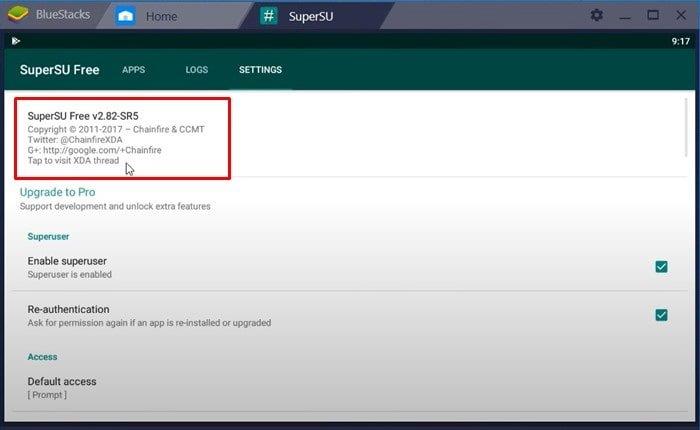
Así que esto fue todo de esta guía sobre cómo rootear Bluestacks 4 e instalar los archivos SuperSU 2.82 y SU Binary. Si tiene alguna duda relacionada con los pasos antes mencionados, háganoslo saber en la sección de comentarios a continuación.Para terminar, aquí hay algunos consejos y trucos para iPhone, consejos y trucos para PC y consejos y trucos para Android que también debería consultar.
anuncios
Anuncio publicitario
Cómo reparar el error 2318 de Bluestacks al instalar y desinstalar
Cómo instalar Xposed Framework en BlueStacks 4
Preguntas más frecuentes
¿Puedo rootear BlueStacks 5 en Android Pie 64?
– Soporte parcial para BlueStacks 5 (Root para Android Pie 64). Se desaconseja encarecidamente instalar Root en la instancia maestra. Cree una instancia adicional e instale Root en esta. Pilas azules. Enlaces de descarga directa Las últimas versiones de BlueStacks 5 (Nougat 7.1 32/64bit, Pie 9.0 64bit):
¿Cómo rootear BlueStacks en dispositivos Android?
Cualquiera que sea el método utilizado para rootear BlueStacks, es posible que necesite una aplicación de verificación de root para confirmar si el proceso fue exitoso. Inicie Google Play Store en BlueStacks y busque Root Check. Ahora abra Root Checker (o cualquier otra aplicación de su elección) y haga clic en Instalar. A continuación, inicie Root Checker y haga clic en Acepto (si acepta los términos y condiciones).
¿Cómo rootear BlueStacks 4 usando SuperSU?
Con esto, la raíz de Bluestacks 4 se ha realizado con éxito. También ha instalado el SuperSU y sus binarios. Puede iniciar la aplicación Root Checker en su Bluestack y verificar la raíz también. Inicie la aplicación, presione el botón Verificar y concédale la solicitud SuperSu. Sólo queda una cosa más por hacer.
¿Cómo rootear una instancia de BlueStacks?
Luego, en el panel izquierdo de BS Tweaker, seleccione la instancia de BlueStacks que desea rootear seleccionando la casilla de verificación correspondiente. Ahora, en el panel derecho, diríjase a la pestaña Raíz y haga clic en el botón Desbloquear. Luego confirme la advertencia y espere hasta que la barra inferior muestre el nombre de la instancia con el mensaje verdadero de desbloqueo.
¿Cómo arreglar BlueStacks que no responde en Windows 10?
Vaya a “Pestaña principal” y haga clic en “Iniciar BS”. Su Bluestacks se reiniciará y los indicadores de BlueStacks y ADB se pondrán verdes. Ahora vuelva a “Pestaña raíz” y haga clic en “Pestaña Parche”.Después de parchear los Bluestacks, instale el SuperSU e incluso puede actualizar el binario SU.
¿Cómo forzar la muerte de BS en BlueStacks?
Averigüemos cómo rootear BlueStacks 3 y versiones posteriores del emulador. Primero debe descargar el archivo tweaker y extraer su contenido a cualquier carpeta. A continuación, abra BlueStacksTweaker5.exe como administrador. De lo contrario, se producirá un error crítico al configurar la utilidad. Ahora haga clic en el elemento Force Kill BS de la pestaña principal.
¿Cómo instalar SuperSU en BlueStacks?
Luego, inicie la instancia de BlueStacks haciendo clic en el botón Reproducir y espere hasta que se inicie la instancia de BlueStacks. Ahora, cambie a la ventana BS Tweaker y haga clic en Instalar SuperSU. Luego, cambie a la ventana BlueStack y espere hasta que se muestre el icono de la aplicación SuperSU en la ventana, pero no la inicie.
¿Qué es el emulador BlueStacks 4?
Este emulador ofrece Google Play Store y una interfaz de dispositivo Android para instalar y usar aplicaciones de Android, así como para jugar juegos de Android en la computadora. Genial, ¿no? Mientras que el último BlueStacks 4 estable ofrece más estabilidad y una experiencia de usuario mejorada que antes.
¿Cómo rootear BlueStacks 4?
Una vez que se complete la actualización, el reproductor Bluestack se cerrará. Dirígete a la sección principal de BlueStacks Tweaker y haz clic en Iniciar BS. Con esto, la raíz de Bluestacks 4 se ha realizado con éxito. También ha instalado el SuperSU y sus binarios. Puede iniciar la aplicación Root Checker en su Bluestack y verificar la raíz también.
¿Cómo instalar y actualizar SuperSU en Bluestack?
Haga clic en el botón Parche y después de unos segundos, debería ver el Parche raíz: Estado verdadero en la barra inferior. A continuación, haga clic en el botón Instalar SuperSu (2.79). Cuando haya terminado, también debería ver el icono de SuperSu en el reproductor Bluestack. Luego haga clic en Actualizar Su Binary (2.79).
¿Cómo desbloquear ADB y BlueStacks en Windows 10?
Dirígete a la sección Raíz de Bluestacks Tweaker y asegúrate de que tanto ADB como BlueStacks se muestren a través de la luz de color rojo en la parte superior derecha. Luego haga clic en el botón Desbloquear. El proceso tardará unos minutos y, una vez completado, mostrará el mensaje Desbloquear: Verdadero en la barra inferior.
¿Puedes jugar juegos de Android en PC con BlueStacks?
Entre todos los sistemas operativos, Android de Google está haciendo historia. Y Bluestacks es el emulador de Android más popular, y las características de Blustack te permiten jugar el juego de Android desde tu PC. Sepa que sabe cómo rootear BlueStacks en su PC y cómo maximizar sus experiencias con Android.












